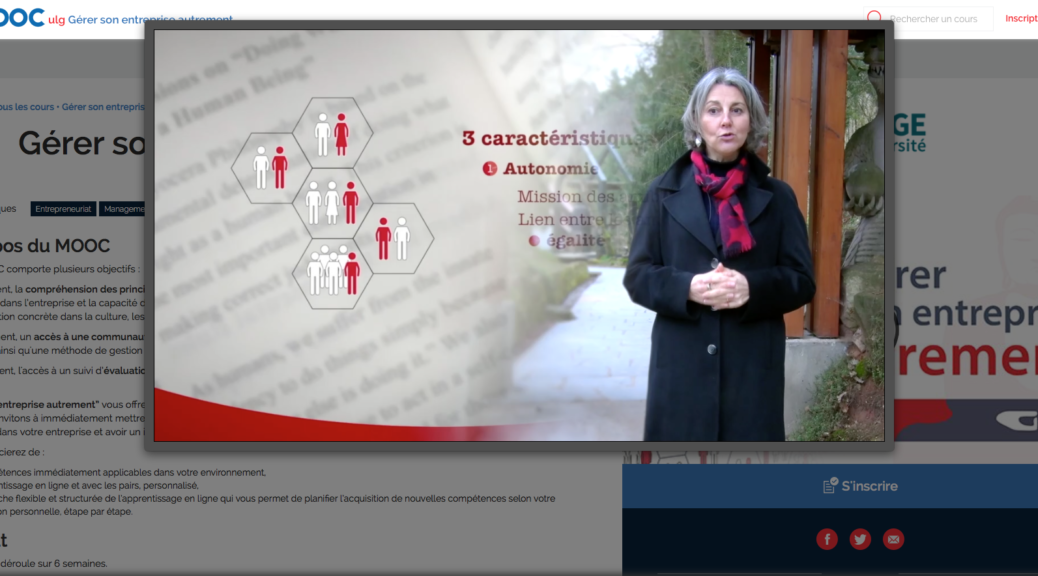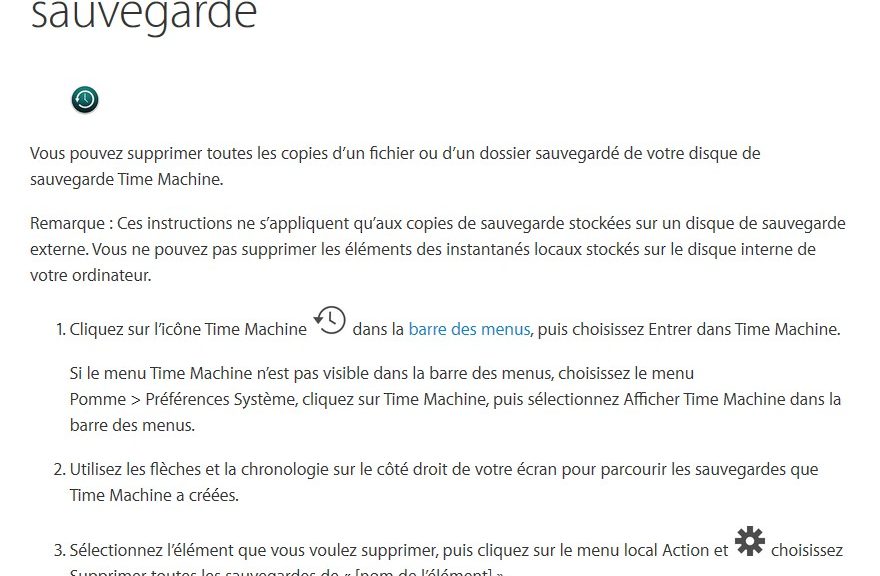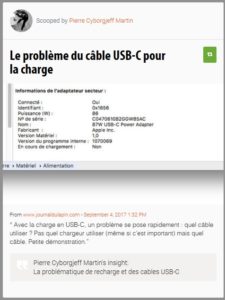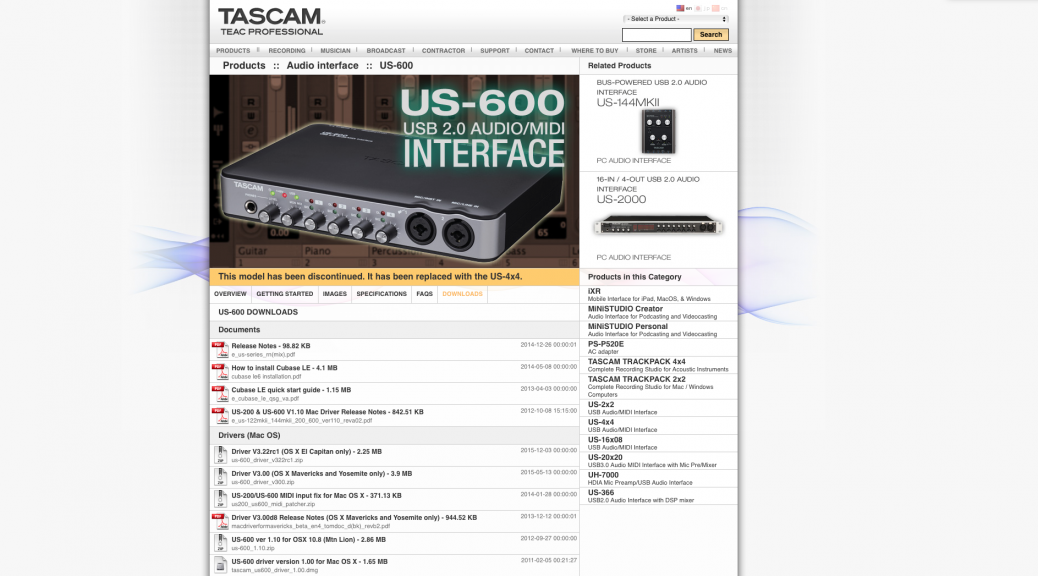Sur le chemin de Kazuo Inamori… ou les MOOCs ULiège, saison 2
9 mois de préparation, d’écriture, de tournages studio, de séquences filmées au Japon, en France, en Allemagne. De nombreuses heures d’échange par Skype, des discussions sur Slack, des finitions dans Frame.io et une dernière semaine intensive pour boucler le 1° module de notre nouveau MOOC. Nous voilà fiers et prêts pour l’ouverture de notre nouveau MOOC made in ULiège : « Gérer son entreprise autrement« .
Un MOOC, c’était quoi encore ? Mais si souvenez-vous, ce sont des cours en ligne gratuits et ouverts à tous. Et celui-ci n’est pas seulement ouvert aux chefs d’entreprises ou étudiants en gestion mais également à tout qui souhaiterait découvrir comment intégrer des valeurs plus humaines dans le monde du travail !
A travers ce MOOC, vous aurez notamment l’occasion de découvrir la philosophie de gestion de Kazuo Inamori, responsable de la société Kyocera Corp. que l’on connait un peu chez nous en Belgique pour ces solutions de copieurs et imprimantes mais qui conçoit en réalité de nombreux autres produits au niveau mondial dans le domaine de l’électronique, des céramiques ou encore solaire… C’est pourquoi la production de ce projet nous a notamment emmené hors du studio de l’Université de Liège pour une série de tournage au Japon, dont je vous parlais il y a quelques mois.
MOOC - Tournage au Japon
Tournage MOOC - Akashi Sekiu
MOOC - Tournage au Japon
MOOC - Tournage au Japon
Tournage MOOC - Akashi Sekiu
Tournage MOOC - France - Kanyo Tannier
Skype avec Claire Ghyselen
Passant d’un projet pilote initié par notre vice recteur Eric Haubruge, qui nous avait entrainé dans la production de 3 MOOCs durant l’année 2016-2017, « Gérer son entreprise autrement » est notre 7° bébé, le quatrième de cette 2° saison de production qui nous a demandé de continuer à innover et réfléchir à comment réaliser nos MOOCs !